SKEW関数:分布の歪度を取得する
SKEW 関数は Excel で用意されている関数の一つで、分布の歪度(わいど)を取得します。歪度とは平均値周辺分布の両側の非対称度を表し、例えば歪度が正の値の場合は正の値の方により広がっている分布となっていることを示しており、負の値の場合は逆となります。ここでは Excel における SKEW 関数の使い方について解説します。
※ Excel の対応バージョン : 365 web 2021 2019 2016 2013 2010 2007
(Last modified: )
SKEW関数の使い方
SKEW 関数は分布の歪度(わいど)を取得します。
SKEW(数値1,数値2,...)
引数に数値または数値が入力されているセルを指定します。セル範囲を指定することもできます。
SKEW 関数における歪度は次のような数式で取得されます。
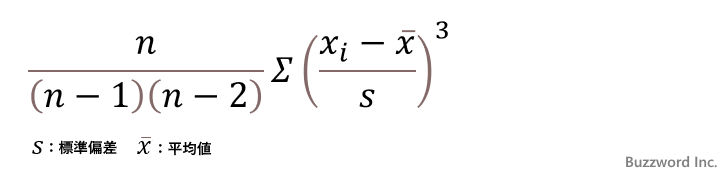
例えば引数として 78, 64, 68, 92, 84 を指定した場合、歪度の戻り値として 0.132552701 を返します。
=SKEW(78,64,68,92,84) --> 0.132552701
SKEW関数のサンプル
それでは実際に SKEW 関数を使ってみます。 Excel のシートに対象の数値を次のように入力しました。
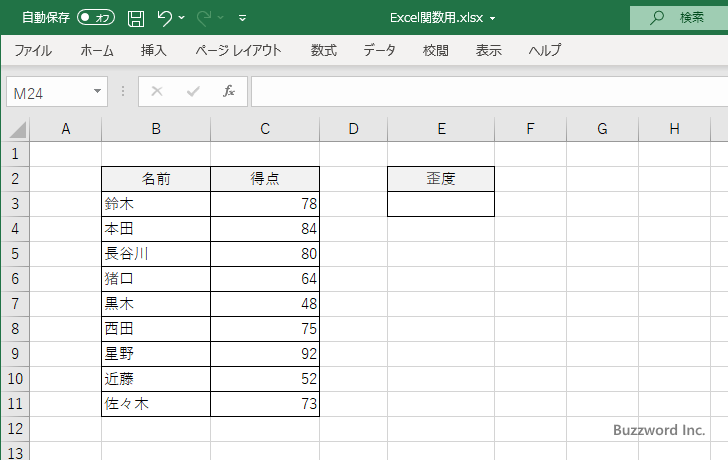
歪度を表示する E3 セルを選択し、次のように入力しました。 SKEW 関数の 1 番目の引数に対象のデータが入力されているセル範囲として C3:C11 を指定します。
=SKEW(C3:C11)
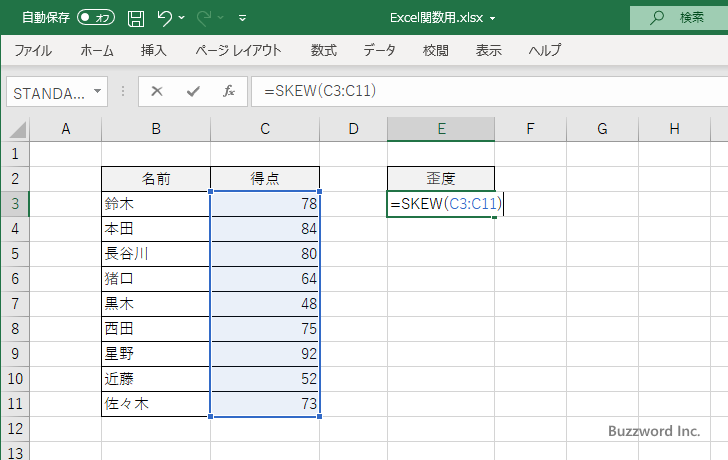
Enter キーを押すと、 E3 セルには次のように表示されます。
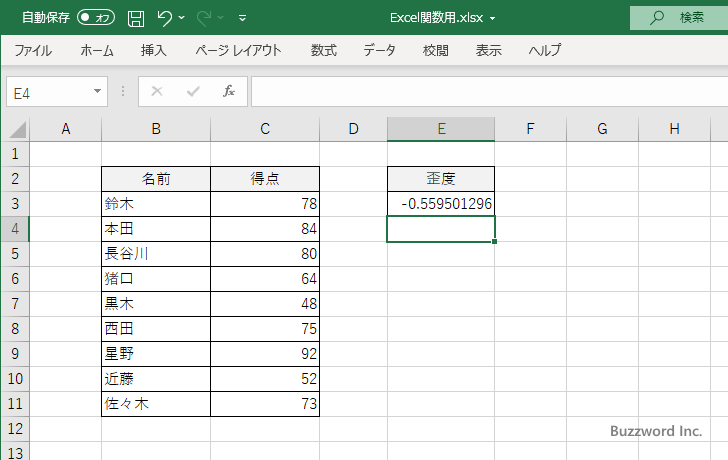
-- --
Excel における SKEW 関数の使い方について解説しました。
( Written by Tatsuo Ikura )

著者 / TATSUO IKURA
プログラミングや開発環境構築の解説サイトを運営しています。